windows无法完成格式化怎么办?显示windows无法完成格式化解决方法是什么?
步骤1、按下快捷键win+r,打开运行窗口,输入cmd,按下回车键,打开命令窗口。
步骤2、命令窗口中输入命令:format f: /fs:fat32 注意中间的空格,按下回车键即可执行命令。命令中,f:指的是U盘的盘符。比如在这里看到的盘符是H:
步骤3、在开始菜单打开控制面板,在控制面板中,将查看方式改为小图标,然后在找到管理工具,打开它。
步骤4、在管理工具中,找到计算机管理,双击打开它。
步骤5、在计算机管理中,会看到所有的磁盘,找到U盘所在的磁盘,右键单击它,然后选择【更改驱动器和路径】。
步骤6、打开一个对话框,在右侧的下拉列表里选择盘符为A,然后点击确定按钮。
步骤7、回到磁盘管理器,然后右键单击A盘,在打开的右键菜单中,选择格式化,这样就可以对U盘进行格式化了。看看问题解决了没有,如果没有解决,继续下面的方法。

1.在对U盘执行格式化操作时,在弹出的 “格式化可移动磁盘” 窗口中,点击“还原设备的默认值”按钮,然后点击 “开始 ” 按钮尝试格式化U盘。
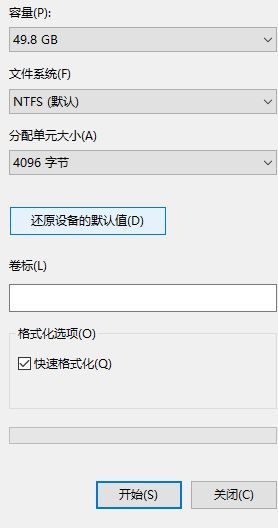
2.选择 “低级格式化” U盘。在打开的“格式化 可移动磁盘”窗口中,取消勾选 “快速格式化” 项,然后点击“开始”按钮尝试格式化U盘。
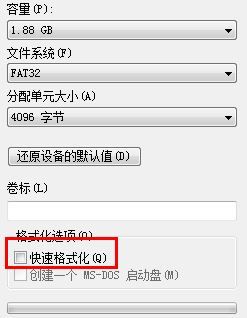
3.右击“可移动磁盘”,从弹出的菜单中选择“属性”。并在打开的窗口中,切换至“ 工具” 选项卡,点击“查错 开始检测”按钮。
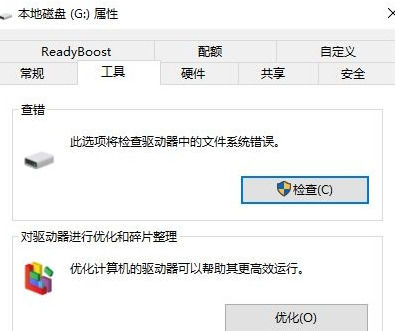
4.在弹出的窗口中,确保选中第一项,然后点击 “开始修复” 按钮。
关键词: windows无法完成格式化怎么办 显示windows无法完成格式化解决方法是什么 无法完成格式化 光盘windows无法完成格式化怎么办
推荐
-

-

-

-

-

【世界速看料】ThinkPad Day宠粉福利来袭,8日全天享超值特惠好礼
11月8日0点,备受瞩目的ThinkPadDay宠粉大赏将正式开启,恰逢ThinkPad30周年和双十一购物节,ThinkPad为...
来源:投稿
精彩放送
-
windows无法完成格式化怎么办?显示windows无法完成格式化解决方法是什么?
步骤1、按下快捷键win+r,打开运行窗口,输入cmd,按下回车键,打开命令窗口。步骤2、命令窗口中输入命...
-
压缩软件密码忘了怎么办?解压密码不知道怎么办?
首选,我们选择压缩文件点击右键打开,打开菜单选择打开方式为【windows资源管理器】打开压缩文件之后,...
-
如何破解压缩包密码?压缩包密码怎么解除?
首选,我们选择压缩文件点击右键打开,打开菜单选择打开方式为【windows资源管理器】打开压缩文件之后,...
-
怎么查看网络ip地址? 查看本机ip地址方法是什么?
方法一:使用百度搜索。首先输入百度网址:www baidu com ;然后在百度框内输入"IP",点击百度一下就...
-
如何查看自己的ip地址?怎么查看网络ip地址?
方法一:使用百度搜索。首先输入百度网址:www baidu com ;然后在百度框内输入"IP",点击百度一下就...
-
按了ctrl+w怎么恢复?ctrl加w怎么关掉?
概括的说,Ctrl+W是关闭浏览器的快捷键,也就是关闭所有网页,论坛中提到的千万不要按Ctrl+W,有点夸大...
-
Ctrl+W是什么快捷键?ctrl加w怎么关掉?
概括的说,Ctrl+W是关闭浏览器的快捷键,也就是关闭所有网页,论坛中提到的千万不要按Ctrl+W,有点夸大...
-
天天观天下!马斯克被打脸!推特让被裁员工重返岗位:没人干活了?
11月7日消息,近日,据凤凰科技报道,在斥巨资收购推特后,马斯克上周五已经宣布大规模裁员。但是据知情...
-
连接网络受限怎么解决?解除网络受限的方法是什么?
网络受限连接的成因:未启用路由DHCP服务。解决方法:依次单击开始-控制面板,打开控制面板后,双击网络...
-
网络连接受限的解决方法是什么?网络连接受限是什么意思?
网络受限连接的成因:未启用路由DHCP服务。解决方法:依次单击开始-控制面板,打开控制面板后,双击网络...
-
怎么提高电脑运行速度?提高老旧电脑速度的方法是什么?
1 系统启动项太多,影响开机启动速度,方法:开始——运行——msconfig——启动——在启动项里,你只保留c...
-
怎样提高电脑运行速度?如何让电脑变得流畅?
1 系统启动项太多,影响开机启动速度,方法:开始——运行——msconfig——启动——在启动项里,你只保留c...
-
bat一键清理系统垃圾有用吗?c盘满了怎么清理垃圾而不误删?
步骤1、复制相关的代码,放入记事本。步骤2、源代码如下。步骤3、记事本重命名:清除系统LJ bat(复制这...
-
一键清理系统垃圾bat教程是什么?清理垃圾bat有用吗?
步骤1、复制相关的代码,放入记事本。步骤2、源代码如下。步骤3、记事本重命名:清除系统LJ bat(复制这...
-
【世界速看料】ThinkPad Day宠粉福利来袭,8日全天享超值特惠好礼
11月8日0点,备受瞩目的ThinkPadDay宠粉大赏将正式开启,恰逢ThinkPad30周年和双十一购物节,ThinkPad为...
-
当前速递!联想双11爆款好物直降,“加装改配”好服务拉满企业好感度
一年一度的双十一购物狂欢大战现已正式打响,各家商户促销各有重点,联想则另辟蹊径,除了将旗下全系品...
-
“Hey!Siri”没了?苹果修改语音助手指令:唤醒更方便!
11月7日,科技记者MarkGurman在最新的通讯栏目中提到,苹果正在考虑为语音助手Siri提供更多功能,同时将...
-
比特斯拉还嚣张!众泰汽车放出豪言壮语:电池技术比宁德时代还强
近日,众泰汽车可谓是喜事连连,公司财务活动恢复正常,得以“摘星摘帽”,同时工厂复工,还获得了60亿...
-
今日热讯:做过近视手术后,他们总结了这25条经验给你
科普中国资源服务
-
头条焦点:海洋动物,是怎么喝到淡水的?
科普中国资源服务
-
最资讯丨又错乱了!路“漫漫”还是路“曼曼”?专家这样说→
科普中国资源服务
-
压疮是怎么来的?
科普中国资源服务
-
世界要闻:全媒体节目《城市建设大师说》系列访谈第一期文字实录
科普中国资源服务
-
世界聚焦:老人总疑病,警惕抑郁症
科普中国资源服务
-
天天微资讯!收购后先涨价!推特启动马斯克设置的蓝V认证付费制:每月58元
11月6日消息,近日,据路透社报道,Twitter更新了其在苹果AppStore的应用程序,已支持对蓝V认证收取8美...
-
当前视点!家长注意!这份防“水痘”攻略请查收,你想知道的都在这儿
科普中国资源服务
-
科普要闻丨小板凳科普荣获2022年度长三角科技志愿服务先进典型
科普中国资源服务
-
今日播报!星系模式排列有什么规律,分形的,还是随机变化的?
科普中国资源服务
-
地质计时器,锆石助力研究地球的板块构造过程,有点与众不同
科普中国资源服务
-
世界看点:随着气候危机加剧,适应其后果是关键|绿会国际讯
科普中国资源服务
-
【速看料】初解罗布泊重生之密码,罗布泊及周边科考项目组科研成果发表
科普中国资源服务
-
每日焦点!苹果良心了!iPhone 14全球价格上涨:中美地区除外
11月6日消息,近日,据网易科技报道,受到汇率等因素影响,苹果iPhone14系列的售价出现了大幅上涨,比如...
-
环球热消息:打开换电市场!蔚来第1200座换电站上线:优势更大了
11月6日消息,近日,蔚来官方宣布,第1200座换电站正式上线,预计在年底将建成超过1300座换电站。由此可...
-
每日视点!“识别中风症状,把握宝贵时间”—健康科普公益行动
科普中国资源服务
-
世界即时看!何为咖啡的风味与风味物质?
科普中国资源服务
-
被挤进人山人海 该如何保护自己?
科普中国资源服务
-
栀子花太难养?3个错误不要犯,花开香满枝
科普中国资源服务
-
全球速读:这些花朵不一样,白天休息晚上开,来看看有你认识的不
科普中国资源服务
-
当前时讯:文竹怎么养?掌握好这3个小技巧,蹭蹭长成“小森林”
科普中国资源服务
-
京城彩叶图鉴来了!这些您认得准吗?
科普中国资源服务
-
互联互通背景下气候巨灾风险防范的全球机制
科普中国资源服务
-
世界视点!不宜长期圈养获救助鸟类,身体条件满足应及时野放|绿会保护地
科普中国资源服务
-
本田e:N2 Concept全球首发 惊艳亮相进博会
EV新流派e:N2Concept全球首秀创新五感交互重塑EV驾趣2022年11月5日,第五届中国国际进口博览会在上海国...
-
今日报丨活动预告 | 高校科幻导师大讲堂第一讲:初学者怎么写科幻?
科普中国资源服务
-
天天观热点:深空探测器飞抵目的地前为啥要绕圈?
科普中国资源服务
-
环球热资讯!紫硫细菌——第一个被发现的外星生物?
科普中国资源服务
-
环球热资讯!ThinkPad Day宠粉派对来袭,众多优惠福利等你解锁
11月4日,ThinkPad官方微博发布“ThinkPadDay宠粉大赏”悬念海报,正值ThinkPad30周年和双十一节点,想...
-
赚不到钱了!喜茶带头抵制外卖满减:奶茶品牌纷纷跟进
11月4日,多家茶饮品牌取消外卖平台满减折扣,其中包括喜茶、奈雪的茶、茶百道、古茗、蜜雪冰城、书亦烧...
-
焦点!全球首批!绿米联创通过Matter认证:智能家居能跨品牌了
11月4日消息,近日,绿米联创旗下Aqara品牌宣布产品已经通过了Matter认证,这意味着目前又多了一家支持M...
-
环球今日讯!全面支持Matter!欧瑞博正式官宣:首批认证产品要来了
11月4日,智能家居互联互通标准Matter1 0正式发布,智能家居行业代表欧瑞博也在同一时间宣布,将全面支...
-
“药”懂点 | 高尿酸血症患者如何选择降压药?
科普中国资源服务
-
世界今日讯!门冬胰岛素,为什么是理想的餐时胰岛素?
科普中国资源服务
-
当前消息!手术过程中有哪些危险因素,该如何预防
科普中国资源服务
-
【智惠农民】最新研究成果揭示苦荞驯化“七十二变”之谜
科普中国资源服务
-
文件打开用什么软件?asp文件是什么文件?
ASP意为动态服务器页面,和现在比较流行的PHP一样同为后台脚本语言,ASP曾经也盛行一时,现在不少的程序...
-
asp文件怎么打开?如何在服务器上显示asp文件格式?
ASP意为动态服务器页面,和现在比较流行的PHP一样同为后台脚本语言,ASP曾经也盛行一时,现在不少的程序...
-
oem软件和商业软件的区别?oem是什么意思网络用语?
现在随处可见各厂家打着招牌OEM,那么OEM是什么意思呢?OEM是英文Original Equipment Manufacturer的缩...
-
即时:马斯克果然是狠人!推特确认大幅裁员:公司办公室暂时关闭
11月4日,根据推特员工透露,他们已经收到了一封发给全公司的电子邮件。邮件内容显示,推特公司的每位员...
-
OEM是什么意思?OEM、ODM、OBM、OPM概念作用与区别是什么?
现在随处可见各厂家打着招牌OEM,那么OEM是什么意思呢?OEM是英文Original Equipment Manufacturer的缩...
-
电脑上的剪切是哪个键?电脑上的剪切板怎么用?
1、右击桌面【我的电脑】→【资源管理器】,然后进入【控制面板】,找到【添加删除程序】,双击进入...
-
电脑剪切板在哪里找?计算机的剪切板在哪里?
1、右击桌面【我的电脑】→【资源管理器】,然后进入【控制面板】,找到【添加删除程序】,双击进入...
-
苹果按键怎么强制恢复出厂?同一个id但是锁屏密码忘了怎么办?
1 、将你的iPhone关机。2、同时按住开关机键和Home键。3、当你看见白色的苹果Logo时,请松开开关机键,...
-
忘记iPhone锁屏密码怎么办?苹果手机忘了密码怎么解锁?
1 、将你的iPhone关机。2、同时按住开关机键和Home键。3、当你看见白色的苹果Logo时,请松开开关机键,...
-
公认最好的五笔输入法是什么?五笔输入法怎么安装?
横区(一):G--------11 王旁青头戋(兼)五一F--------12 土士二干十寸雨D--------13 大犬三羊古石厂 ...
-
【天天聚看点】这下彻底凉了!全球最大电子书网站被封:盗版是大问题
11月4日,据GoodeReader报道,著名在线电子书分享网站Z-Library被美国邮政检查局查封,包括镜像网站在内...
-
怎么学五笔?五笔输入法使用教程是什么?
横区(一):G--------11 王旁青头戋(兼)五一F--------12 土士二干十寸雨D--------13 大犬三羊古石厂 ...
-
全球观热点:又多了个卖点!AITO问界M7碰撞测试结果出炉:表现优异
11月4日消息,近日,中保研公布了最新一批车型的碰撞测试结果。据悉,本次一共有十四款车型参与测试,基...
-
三星嘲讽苹果!新广告吐槽iPhone没有折叠屏:造型万年不变
11月4日,三星电子公开了GalaxyZFold和GalaxyZFlip的最新宣传片,设计的剧情中暗讽了苹果没有“时尚的折...
-
fat32切换ntfs有影响吗?fat32转ntfs有什么用?
FAT32 是Windows 95 OSR2版推出兼容16位和32位文件系统。NTFS 也就是Windows NT的文件系统。FAT32...
-
FAT32和NTFS有什么区别?FAT32和NTFS的作用是什么?
FAT32 是Windows 95 OSR2版推出兼容16位和32位文件系统。NTFS 也就是Windows NT的文件系统。FAT32...
-
ccd与cmos哪个灵敏度高?ccd和cmos外观区别是什么?
1 灵敏度差异:由于CMOS传感器的每个象素由四个晶体管与一个感光二极管构成(含放大器与A D转换电路)...
-
CCD和CMOS的区别是什么?CCD传感器和CMOS传感器有什么区别?
1 灵敏度差异:由于CMOS传感器的每个象素由四个晶体管与一个感光二极管构成(含放大器与A D转换电路)...
-
windows7ultimate是什么版本?win7ultimate什么意思?
1、win7 ultimate指的是Windows 7系统的旗舰版,功能上旗舰版与企业版基本是相同的产品,仅仅在授权方...
-
世界快播:【创作培育计划】人的“血型”究竟指什么?
科普中国资源服务
-
环球热推荐:科学岛团队在双轴应力调控二维材料析氢方面取得新进展
科普中国资源服务
-
win7ultimate是什么版本?win7家庭版和旗舰版区别是什么?
1、win7 ultimate指的是Windows 7系统的旗舰版,功能上旗舰版与企业版基本是相同的产品,仅仅在授权方...
-
此windows副本不是正版解决方法是什么?电脑上显示副本不是正版怎么解决?
1、打开电脑左下角开始菜单,点击最下方【所有程序】2、在所有程序列表中,点击打开【附件】,右键点击...
-
世界热点!【创作培育计划】海鱼为什么喝盐水也能活?
科普中国资源服务
-
6种大脑最喜欢的食物,“补脑”必备!
科普中国资源服务
-
此windows副本不是正版怎么回事?此windows副本不是正版要怎么办?
1、打开电脑左下角开始菜单,点击最下方【所有程序】2、在所有程序列表中,点击打开【附件】,右键点击...
-
ipad打电话怎么打?ipad客服人工服务电话是什么?
1 首先安装一款网络电话,当然是找找最好最实惠的,我这里不推荐。2 一般进去都会让你先注册,并且绑...
-
ipad怎么打电话方法教程是什么?如何用iPad打电话?
1 首先安装一款网络电话,当然是找找最好最实惠的,我这里不推荐。2 一般进去都会让你先注册,并且绑...
-
世界杯进入倒计时!中国双十一订单暴增:要出口1000万周边
11月4日消息,近日,据新浪财经报道,随着卡塔尔世界杯临近,消费者对世界杯周边产品的购买热情迅速升高...
-
11.11,京东电脑数码“刷新”低价心智
10月31日晚8点,在手机屏幕另一端静静等待着的消费者们,突然变得不平静起来。比价插件上的不断提示,各...
-
4499元!米家新款户外电源上架:能充1度电,露营神器?
11月4日消息,小米上架了米家户外电源100,采用280500mAh大容量电芯,支持最高1600W功率输出。据悉,米...
-
环球速看:风险全让打工人背了!国美缓发员工工资:创始人却套现10亿
近日,在国美总部的全员大会上,国美电器董事长黄秀虹表示,公司到12月底前,只会给员工上社保,她还称...
-
联想双11校园热爱活动上线,YOGA投影仪闪现全国高校
11月5日~11日期间,联想将在全国8大区联想idea精英汇高校举办“100种热爱-2022联想校园热爱季”的限定...
-
观速讯丨【海报】静宁苹果、宜昌蜜桔……这些果品品牌入选“精品培育计划”
科普中国资源服务
-
世界看热讯:雪花为什么大多是六边形?
科普中国资源服务
-
全球消息!给它一点力,它能亮很久
科普中国资源服务
-
【速看料】两端同时施工的隧道,如何解决对准问题?
科普中国资源服务
-
当前关注:海雾:我可不是一般的雾!
科普中国资源服务
-
天天实时:长期不规律的生活可导致心衰!这些方法帮你保护心血管
科普中国资源服务
-
批判性思维很重要
科普中国资源服务
-
【天天新视野】月销21.7万辆!比亚迪最新销量公布:同比暴涨168.9%
11月3日消息,近日,比亚迪公布了10月份的产销数据。数据显示,比亚迪10月总销量再创同期新高,达到了21...
创投更多》
-

欧菲光上半年净利亏损8.74亿 因苹果终止采购关系?
8月30日消息,日前,欧菲光发布2022年半...
-
欧菲光上半年净利亏损8.74亿 因苹果终止采购关系?
8月30日消息,日前,欧菲光发布2022年半...
-
映宇宙:上半年总收入40.6亿元 商誉减值亏损约为1.1亿元
8月29日消息,映宇宙发布截至2022年6月3...
-
贾跃亭的FF91量产有新转机 有望2022年第三季度启动交付
对于贾跃亭来说,FF91的量产交付迟迟没...
-
44家上市企业一年财报:小家电撑不起千亿市值
作为互联网原住民,这届年轻人极其热衷...






